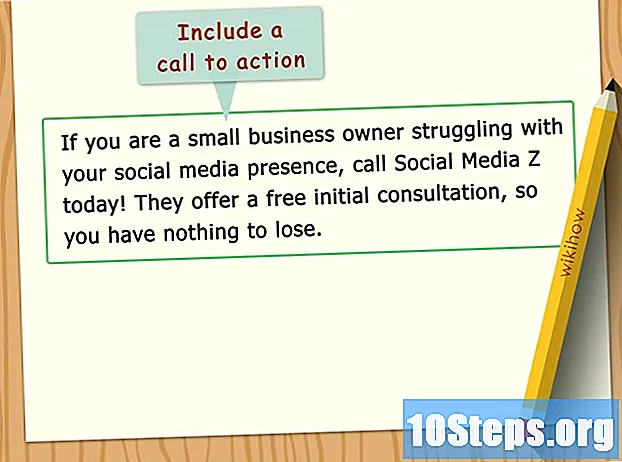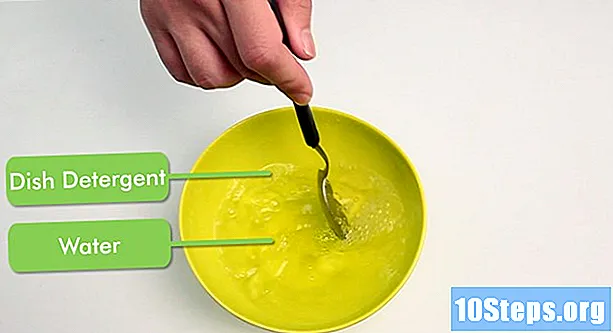రచయిత:
John Stephens
సృష్టి తేదీ:
22 జనవరి 2021
నవీకరణ తేదీ:
20 మే 2024
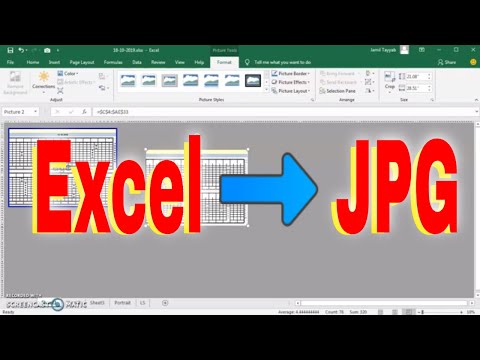
విషయము
ఈ వ్యాసంలో: చిత్రంగా కాపీ PDF గా సేవ్ చేయండి
మైక్రోసాఫ్ట్ ఎక్సెల్ స్ప్రెడ్షీట్తో పత్రం లేదా ప్రదర్శనను సృష్టించడానికి మీరు దాని కంటెంట్ను ఉపయోగించగల ఇమేజ్ ఫోల్డర్ను ఎలా సృష్టించాలో నేర్చుకోవచ్చు.
దశల్లో
విధానం 1 చిత్రంగా కాపీ చేయండి
-

ఎక్సెల్ షీట్ తెరవండి లేదా సృష్టించండి. ఇది చేయుటకు, ఆకుపచ్చ చిహ్నంపై డబుల్ క్లిక్ చేయండి, a తో ఒకటి X, ఆపై క్లిక్ చేయండి ఫైలు ఎక్సెల్ విండో ఎగువన ఉన్న మెను బార్లో మరియు:- క్లిక్ చేయండి ఓపెన్ ఇప్పటికే ఉన్న పత్రాన్ని తెరవడానికి లేదా,
- క్లిక్ చేయండి కొత్త క్రొత్త పత్రాన్ని సృష్టించడానికి.
-

మౌస్ లేదా టచ్ప్యాడ్లో మీ వేలిని క్లిక్ చేసి పట్టుకోండి. -

పాయింటర్ను తరలించండి. మీరు చిత్రంగా కాపీ చేయదలిచిన అన్ని కణాలను ఎంచుకోండి. ఒకసారి, ఎక్సెల్ పత్రం యొక్క ఎంచుకున్న కణాలు హైలైట్ చేయబడతాయి. -

మౌస్ లేదా టచ్ప్యాడ్లో ఇప్పటి వరకు నిర్వహించిన ఒత్తిడిని విడుదల చేయండి. -

క్లిక్ చేయండి హోం. ఇది మీ ఎక్సెల్ విండో ఎగువ ఎడమ మూలలో ఉన్న ట్యాబ్. -

చిహ్నం యొక్క కుడి వైపున ఉన్న బాణంపై క్లిక్ చేయండి కాపీని. ఈ చిహ్నం టూల్ బార్ యొక్క ఎడమ వైపున ఉంది.- Mac లో, నొక్కండి షిఫ్ట్ అదే సమయంలో మీరు క్లిక్ చేయండి ఎడిషన్ స్క్రీన్ ఎగువన ఉన్న మెను బార్లో.
-

క్లిక్ చేయండి చిత్రంగా కాపీ ....- Mac లో, క్లిక్ చేయండి చిత్రాన్ని కాపీ చేయండి డ్రాప్-డౌన్ మెనులో.
-

రూపాన్ని ఎంచుకోండి. కింది ఎంపికలలో ఒకదాన్ని ఎంచుకోండి.- తెరపై వంటివి చిత్రం తెరపై కనిపించే విధంగా అతికించడానికి లేదా,
- ప్రింటింగ్ వంటివి చిత్రాన్ని ముద్రించేటప్పుడు కనిపించే విధంగా అతికించడానికి.
-

క్లిక్ చేయండి సరే. చిత్రం ఇప్పుడు కంప్యూటర్ క్లిప్బోర్డ్లో సేవ్ చేయబడింది. -

మీరు మీ ఎక్సెల్ చిత్రాన్ని ఉపయోగించాలనుకునే పత్రాన్ని తెరవండి. -

మీరు మీ చిత్రాన్ని ఉంచాలనుకుంటున్న పత్రం యొక్క భాగంలో క్లిక్ చేయండి. -

చిత్రాన్ని అతికించండి. కీలను నొక్కండి Ctrl+V విండోస్ కింద లేదా ⌘+V Mac కింద. కాబట్టి మీరు కాపీ చేసిన ఎక్సెల్ లో ఎంచుకున్న భాగం పత్రంలో చిత్రంగా అతికించబడుతుంది.
విధానం 2 PDF గా సేవ్ చేయండి
-

ఎక్సెల్ షీట్ తెరవండి లేదా సృష్టించండి. ఇది చేయుటకు, ఆకుపచ్చ చిహ్నంపై డబుల్ క్లిక్ చేయండి, a తో ఒకటి X, ఆపై క్లిక్ చేయండి ఫైలు ఎక్సెల్ విండో ఎగువన ఉన్న మెను బార్లో మరియు:- క్లిక్ చేయండి ఓపెన్ ఇప్పటికే ఉన్న పత్రాన్ని తెరవడానికి లేదా,
- క్లిక్ చేయండి కొత్త క్రొత్త పత్రాన్ని సృష్టించడానికి.
-

క్లిక్ చేయండి ఫైలు. ఇది స్క్రీన్ పైభాగంలో ఉన్న మెను బార్లో ఉంటుంది. -

క్లిక్ చేయండి ఇలా సేవ్ చేయండి .... మేము దానిని డ్రాప్-డౌన్ మెను ఎగువ భాగంలో చూస్తాము. -

డ్రాప్-డౌన్ మెనుపై క్లిక్ చేయండి ఫార్మాట్. ఇది డైలాగ్ బాక్స్ మధ్యలో కనిపిస్తుంది. -

క్లిక్ చేయండి PDF. ఇది డ్రాప్-డౌన్ మెను ఎగువ భాగంలో ఉంది. -

క్లిక్ చేయండి సేవ్. ఇది డైలాగ్ బాక్స్ యొక్క కుడి దిగువ మూలలో ఉంటుంది.